Cómo ir a BIOS (UEFI) en Windows 10

- 3604
- 378
- Jerónimo Araña
Una de las preguntas frecuentes sobre las últimas versiones del sistema operativo de Microsoft, incluido Windows 10, cómo ir al BIOS. Además, está más a menudo disponible en forma de UEFI (a menudo caracterizado por la presencia de una interfaz de configuración gráfica), una nueva versión de la placa base, que llegó a reemplazar el BIOS estándar, y destinado a la misma configuración para la operación de equipos, opciones para cargar y obtener información sobre el estado del sistema.
Debido al hecho de que Windows 10 (como en 8) tiene un modo de arranque rápido (que es una versión de Gibberna), cuando enciende una computadora o computadora portátil, es posible que no vea una invitación como Press Del (F2) para ingresar a la configuración , que le permite ir al BIOS presionando la tecla Del (para PC) o F2 (para la mayoría de las computadoras portátiles). Sin embargo, entrar en la configuración necesaria es fácil.
Entrada de Windows 10 a los parámetros de UEFI

Para usar este método, Windows 10 debe instalarse en UEFI (como regla, lo es), y debe poder ingresar el sistema operativo en sí, o al menos llegar a la pantalla de entrada con una contraseña que ingresa al sistema.
En el primer caso, solo necesita hacer clic en el icono de notificación y seleccionar "todos los parámetros". Después de eso, en la configuración, abra "actualización y seguridad" y vaya al elemento de "restauración".
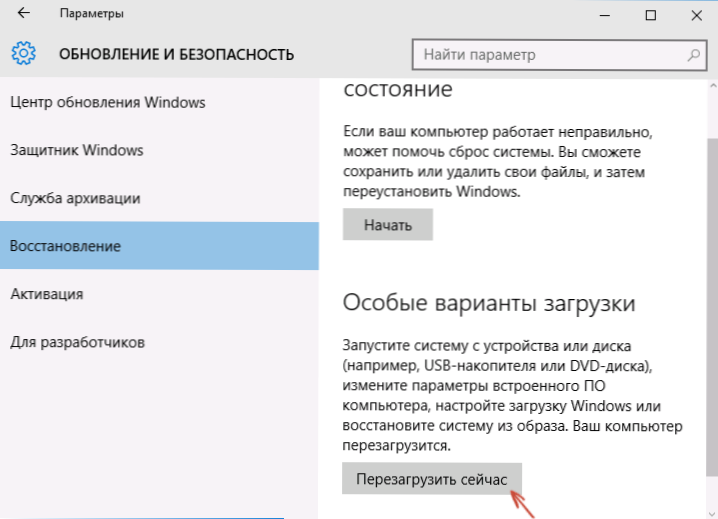
En recuperación, haga clic en la sección "Opciones especiales para cargar" botón "recarga ahora". Después de reiniciar la computadora, verá la pantalla del mismo (o similar) de lo que se muestra a continuación.
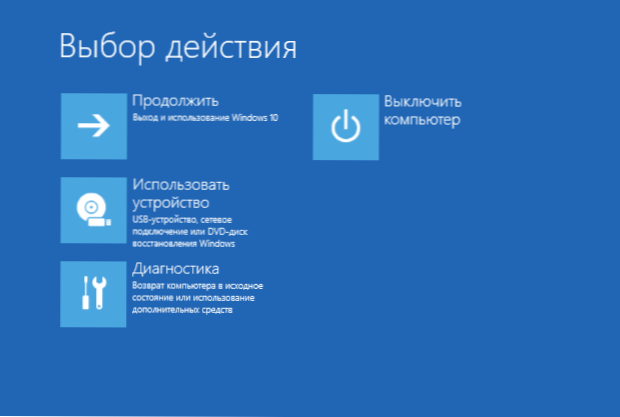
Seleccione "Diagnóstico", luego - "Parámetros adicionales", en los parámetros adicionales - "Los parámetros creados por UEFI" y, finalmente, confirme el consejo presionando el botón "Reiniciar".
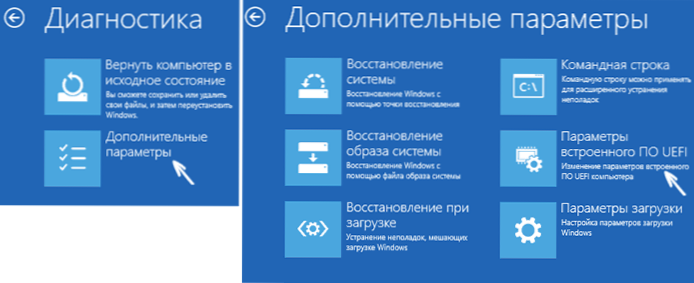
Después de reiniciar, entrará en el BIOS o, más precisamente, UEFI (solo por el hábito de configurar la placa base que generalmente llaman BIOS, probablemente esto continuará en el futuro).
En el caso de que no pueda ingresar a Windows 10 por ningún motivo, pero puede llegar a la pantalla de entrada, también puede ir a la configuración de UEFI. Para hacer esto, en la pantalla de entrada al sistema, presione el botón "encendido" y luego, presionando la tecla de cambio, presione el elemento "reiniciar" y caerá en opciones especiales para cargar el sistema. Ya se han descrito más pasos anteriormente.

Entrada al BIOS cuando enciende la computadora
Hay un método tradicional y conocido para ingresar al BIOS (adecuado para UEFI): presione el eliminación (para la mayoría de las PC) o F2 (para la mayoría de las computadoras portátiles) inmediatamente cuando la computadora está activada, incluso antes de la apertura del sistema operativo. Como regla, la inscripción: Press se muestra en la pantalla de descarga a continuación Name_klavishi Para ingresar a la configuración. Si no existe tal inscripción, puede familiarizarse con la documentación de la placa base o la computadora portátil, debe haber tal información allí.
Para Windows 10, la entrada al BIOS de esta manera se complica por el hecho de que la descarga de la computadora es realmente rápida, y esta clave no siempre es necesaria para presionar (o incluso ver un mensaje sobre cuál).
Para resolver este problema, puede: apagar la función de carga rápida. Para hacer esto, en Windows 10, haga clic en el botón "Inicio" con el botón derecho del mouse, seleccione el "Panel de control" en el menú y en el panel de control - Fuente de alimentación.
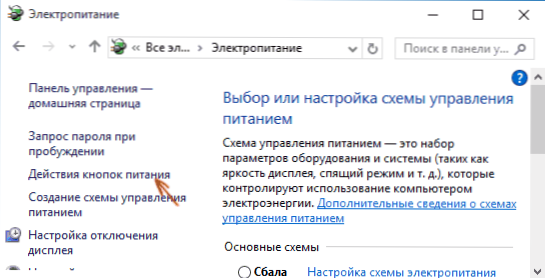
Haga clic en los "Botones de comida" a la izquierda y en la siguiente pantalla: "Cambiar los parámetros que ahora son inaccesibles".
A continuación, en la sección "Parámetros de finalización" Eliminar la marca "enciende el lanzamiento rápido" y guarde los cambios. Después de eso, apague o reinicie la computadora e intente ingresar el BIOS utilizando la tecla requerida.
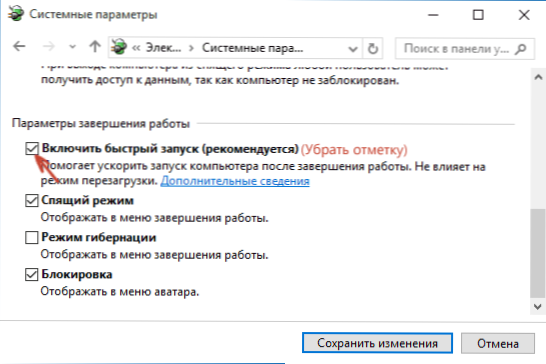
Nota: En algunos casos, cuando el monitor está conectado a una tarjeta de video discreta, es posible que no vea la pantalla del BIOS, así como información sobre las claves para ingresarla. En este caso, su reconexión al adaptador gráfico integrado (HDMI, DVI, VGA en la placa base) puede ayudarlo.

